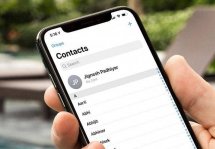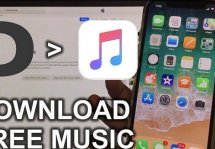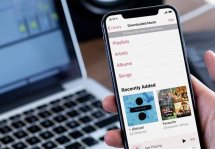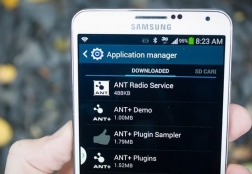Программа iTunes для iPhone - как пользоваться?
Статьи и Лайфхаки
Обладатели телефонов могут каждый день наполнять свое устройство контентом. С помощью itunes весьма просто загрузить в Айфон книгу, залить фотографию, добавить фильм.
Нюансы при эксплуатации itunes

Айфон не допускает обычное копирование требуемого файла и вставку его в определенную папку. Для выполнения данной процедуры нужно установить (загрузить) специальную программу.
Важная функция itunes – синхронизация, то есть распределение видеозаписей, музыкальных и аудио-файлов по запрашиваемым параметрам.
Для осуществления синхронизации Айфона необходимо:
- с помощью USB-кабеля подсоединить телефон к ПК;
- потом открыть программу и выбрать Айфон;
- далее перенести клипы, музыку, кинофильмы или электронные книги в требуемые папки;
- в разделе «Синхронизировать» выбрать все файлы.
- Покупка. При этом цена выше, а файл может быть сохранен на телефоне до появления у владельца желания его удалить.
- Прокат. В данном случае обладатель Айфона имеет право в неограниченном количестве на протяжении месяца просматривать фильм (стоимость почти в 3 раза меньше).
Установка itunes
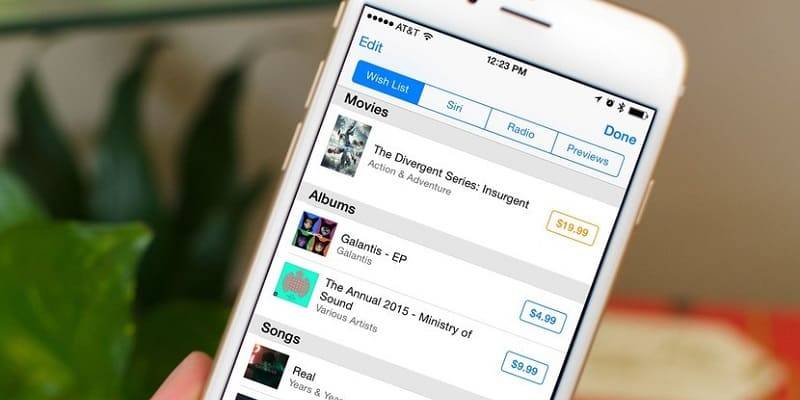
- Сначала нужно установить новую версию itunes, скачанную с официального сайта, и закончить процесс запуска инсталлятора согласно инструкции на экране. Открывается itunes при двойном клике на ярлыке.
- Появляется окно с интерфейсом, состоящее из 3-х участков. В центре окна расположены опции для работы с телефоном и файлы, которые легкодоступны для проигрывания и редактирования.
- Слева отображается контрольная панель, используемая для того, чтобы копировать требуемые файлы. Вверху отображается плеер и вкладки, предназначенные для затребования определенной функции.
- Чтобы установить и загрузить приложение, нужно войти в «Магазин», находящийся сбоку на панели. Сверху находится поисковая строка, предназначенная для отыскания утилит.
- Далее нужно подобрать требуемую программу и нажать клавишу «Установить».
- Для добавления на телефон музыки или видеозаписей нужно перейти в подходящие вкладки, выбрать нужные файлы, а потом для осуществления операции нажать подобающую кнопочку.
- После уведомления о завершении процесса можно выключить айфон и посмотреть полученные файлы.
Подписывайтесь на нас в Telegram и ВКонтакте.

Сергей Семенов, 31 год
Аналитик, журналист, редактор
Настоящий мобильный эксперт! Пишет простым и понятным языком полезные статьи и инструкции мобильной тематики, раздает направо и налево наиполезнейшие советы. Следит за разделом «Статьи и Лайфхаки».
Информация полезна? Расскажите друзьям
Похожие материалы
Анекдот дня
Закрой трех программистов в какой-нибудь комнате, и они создадут какой-нибудь проект. Закрой трех бухгалтеров - и они в 18.00 уйдут домой.
Загрузить ещеПоделиться анекдотом:
Факт дня
Microsoft, прекратившая разработку собственных мобильных операционных систем, зарабатывает на Android больше, чем сама Google.
Больше подробностейПоделиться фактом:
Совет дня
Если вы потеряли свой телефон дома и не можете его найти, можно просто позвонить на него с другого устройства или воспользоваться удаленным управлением.
А почему?Поделиться советом:
Цитата дня
Поделиться цитатой:
Угадаешь? Тогда ЖМИ!
Советуем глянуть эти материалы
Какое слово закрашено?

мда уж, не угадал!
ого, а ведь верно!
- Женой
- Умнее
- Интереснее
- Красивее